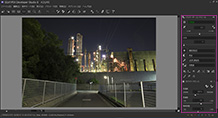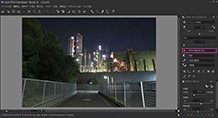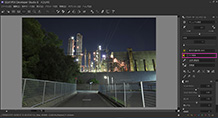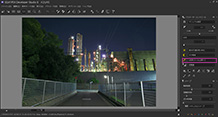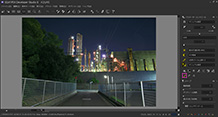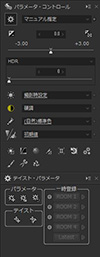写真家・川北茂貴が勧める! 試す! フォトライフ快適化計画
- 現在表示しているページ
- ホーム > フォトライフ快適化計画 > 最新のRAW現像ソフトを試す!
最新のRAW現像ソフトを試す!
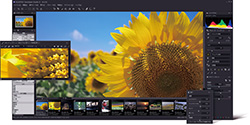
SILKYPIX Developer Studio 8
メーカーサイト製品情報
体験版ダウンロード
SILKYPIX Developer Studio 8を30日間無償でご利用いただけます。
RAW現像ソフトやレタッチソフトは多彩な上に、ソフトによってはバージョンアップが頻繁に行われる。とはいえバージョンアップは進化の証でもあり、最新のものを使うことにはメリットがあるはずだ。今回は6月13日に発売されたばかりの「SILKYPIX Developer Studio 8」を、川北氏が早速試してみた!
SILKYPIX Developer Studio 8を使ってみた!
RAW現像で夜景写真を作成する私にとって、現像ソフトは必ず使っている大事な相棒。普段はカメラに同梱されたソフトで現像していて、サードパーティ製の現像ソフトは使っていないのだが、今回SILKYPIX Developer Studio 8を試す機会を得たので、期待と不安を持ちつつ現像作業に取り掛かる。インストール自体は簡単に終了。立ち上げてみたところ表示の文字が小さかったので、オプション>オプション機能>スキンの選択>ブラック(大きいサイズ)にて見やすい大きさに変更。では早速始めてみよう。
初めて使うソフトなので果たしてうまく使えるのか不安はあったが、見やすい表示なのでまずは安心。サムネイル表示の中から写真を選び、そのカットをプレビュー表示にて大きく1枚で表示する。画面の右側に「パラメータ・コントロール」を表示させ、あとは上から順番に自分好みの設定に変えていくだけだ。
ホワイトバランスやコントラスト、カラーなどを調整する際、設定をクリックしなくても、ダイアログの上にポインター(マウスの矢印)を乗せるだけで変更後のイメージがプレビューされるので確認に便利だ。もちろん履歴が記録されているので少し前に戻ってやり直すこともできる。
また「スポッティングツール」は、ゴミのない箇所からコピーするだけでなく、周りのピクセルの情報から自動でなじませて修正してくれる設定もある。また後から修正箇所を全部表示してくれる機能もあり確認に便利だ。
さて、SILKYPIX Developer Studio 8で初めて夜景を現像してみたが、簡単な割には設定値をさまざまに変化できて楽しかった。この写真では住宅街に隣接する工場の非現実感を強調するため、実際の光景よりも少し派手に仕上げてみた。昨今のSNSで見かける超派手な夜景を見慣れた人にはこれではまだ物足りないと思われるかもしれない。そこでこのページの最後に、私の感覚では思いっきり派手に仕上げた写真も載せてみたので見ていただきたい。
SILKYPIX Developer Studio 8の特徴は?
操作が簡単
「パラメータ・コントロール」ウィンドウの中の各種パラメータを上から順に設定していけばよく、現在操作している項目の設定値が下のサブウィンドウに連動して表示されていて一目瞭然でわかりやすい。もちろんこの設定値は規定値以外に自分で変化させてもOK。ちなみにこの「パラメータ・コントロール」ウィンドウは、メインウィンドウの左側に表示したりフローティング表示にしたりすることも可能。レイアウトを自分のスタイルで選べるのは便利だ。
ノイズ除去
ノイズ除去の設定を特にしなくても、写真のEXIF情報からISO感度を読み取り、各カメラの高感度ISO特性に合わせたノイズ除去を自動で行ってくれるので安心だ。
明瞭度
SILKYPIX Developer Studio 8には「明瞭度」という設定があるのだが、これは被写体のきめ細やかな質感の調整に便利だ。中間値から下げることでフォギーがかかったような柔らかい質感に、上げれば細部がくっきりし、そして極端に上げれば不思議な夜景に仕上がった。この設定を活用することで、工場夜景に限らず、さまざまな被写体で多彩な表現が可能になるだろう。
覆い焼き/焼き込み/HDR
明暗差の大きな被写体のなかで、白飛び、黒つぶれ気味となった部分の描写を、この設定のパラメータで調整できる。作例は光り輝く工場とその光で照らされる線路。手前の暗い壁と線路の道床部分を明るく描写するために「HDR-覆い焼き」機能を使ってみる。パラメータ値は100まで上げられるが、今回は中間の50を選択。通常の明るさ補正なら全体が明るくなるが、この機能を使えば建造物などの明るい部分はあまり変わらず、暗い部分だけ明るく描写されるのがわかる。
SILKYPIX Developer Studio 8を使用して
夜景写真は現像結果で雰囲気を大きく変えることができるので、RAW現像ソフトの出番は多い。今回初めてカメラに付属しているもの以外のRAW現像ソフトを使ってみたが、細かな設定や仕上がり表現ができるので思っていた以上に楽しかった。
SILKYPIX Developer Studio 8は630種類以上のカメラのRAWデータに対応しているので、複数のメーカーのカメラを使っている人にとっては、ひとつのRAW現像ソフトですべて対応できるというメリットがあるし、機能面でも多くの人のニーズに十分応えてくれると思う。
そのほか、RAW現像ソフトとはいえ、JPEGやTIFFの編集も可能。JPEGやTIFFを編集しても画質劣化を少なくできるよう考慮されているという。今までJPEGでしか夜景を撮ったことがない人にもRAW現像の楽しさを実感してもらえる、扱いやすくて奥が深いソフトだと思った。
体験版ダウンロード SILKYPIX Developer Studio 8を30日間無償でご利用いただけます。
SILKYPIX Developer Studio 8 動作環境
※1ライセンスで3台のパソコンに登録することができます。Windows
- Microsoft® Windows® 10 / 8.1 / 7(64bit推奨)
※Microsoft® Windows® 10のタブレットモードには対応していません。 - Intel® Pentium4以上 またはAMD Athlon 64 以上のプロセッサー(64bit対応推奨)
- 4GB以上のRAM(8GB以上推奨)
- 10GB以上の空き容量のあるハードディスク
- 1,024×768 以上の画面解像度をサポートするディスプレイ
Mac
- macOS® v10.6.8 – v10.12
- Intel® Core 2 Duo以上のプロセッサー(64bit対応必須)
- 4GB以上のRAM(8GB以上推奨)
- 10GB以上の空き容量のあるハードディスク
- 1,024×768 以上の画面解像度をサポートするディスプレイ
※2017年6月現在